ドットを膨らませる¶
次に、ボタンでドットのサイズを制御できる回路を作成しましょう。 ボタンを押すと、ドットがすぐに大きくなります。 ボタンを離すと、ドットが徐々に小さくなり、風船が膨らんでいるように見えます。
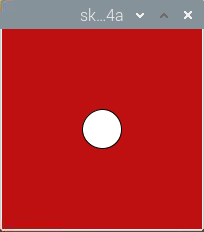
回路
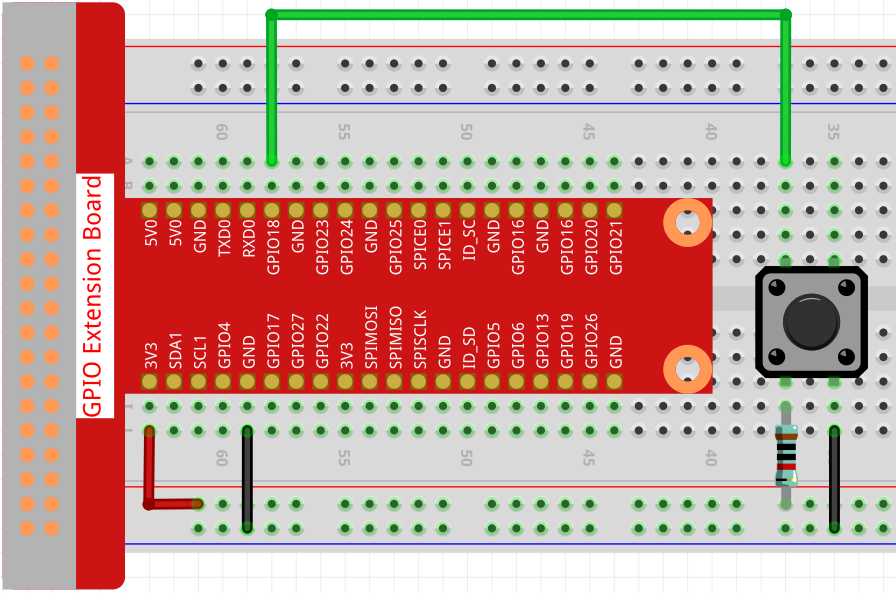
スケッチ
import processing.io.*;
int buttonPin = 18;
float diameter;
void setup() {
size(200, 200);
frameRate(64); //set frame rate
GPIO.pinMode(buttonPin, GPIO.INPUT_PULLUP);
diameter = width*0.5;
}
void draw() {
if (GPIO.digitalRead(buttonPin)==GPIO.LOW) {
if(diameter<width*0.8) {diameter=diameter+5;}
} else {
if(diameter>=width*0.2) {diameter--;}
}
background(192, 16, 18);
ellipse(width/2, height/2,diameter, diameter);
}
原理
このプロジェクトは、GPIOの出力機能を使用していた前の2つのプロジェクトと比較して、入力機能を使用しています。
GPIO.pinMode() 関数は、 buttonPin をプルアップ入力モードに設定するために使用されます。これにより、ピンはデフォルト状態で自動的にHIGHになります。
次に、 GPIO.digitalRead() 関数を使用して buttonPin の値を読み取ります。 値がLOWの場合、ボタンが押されていることを意味します。その時点で、ドットの直径が5増加します。 ボタンを離すと、ドットの直径が1つ小さくなります。
詳細については、 Processing Reference を参照してください。